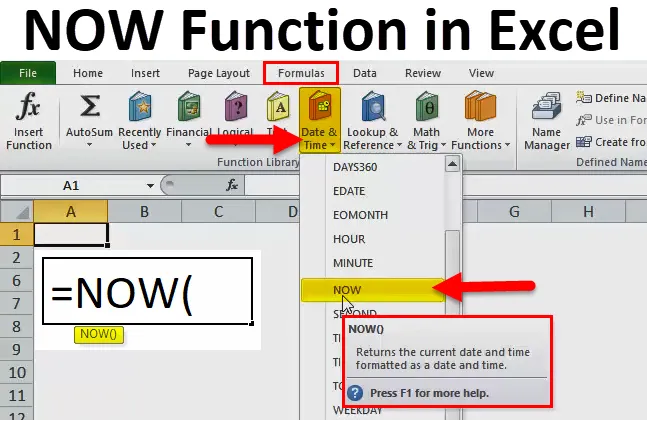
ZDAJ v Excelu (kazalo)
- ZDAJ deluje v Excelu
- ZDAJ Formula v Excelu
- Kako uporabljati ZDAJ funkcijo v Excelu?
ZDAJ deluje v Excelu
Obstaja toliko situacij, ko moramo ugotoviti trenutni čas ali datum ali lahko rečemo prihodnji datum, povezan z določenim datumom, potem pa v tem primeru funkcija ZDAJ v Microsoftovem Excelu pomaga izračunati isto.
V programu Microsoft Excel je NOW funkcija uvrščena v rubriko Formule in nato moramo iti k datumu in času.
Lahko trdimo, da NOW funkcija vrne trenutni datum in čas, oblikovana kot datum in čas, ki sta v sistemu.
ZDAJ Formula v Excelu
Spodaj je Formula ZDAJ v Excelu:
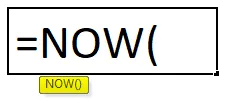
Pojasnilo ZDAJ funkcije v Excelu
Ta funkcija nima nobenega posebnega argumenta ali parametra. Vrednost, ki jo dobimo iz funkcije ZDAJ, je trenutni datum in čas.
Funkcija ZDAJ vedno preračuna formulo vsakič, ko ponovno odpremo datoteko Excel, zato spada pod hlapne funkcije. Ni važno, ali smo spremembe naredili ali ne v formuli ZDAJ, vedno bo zahteval shranjevanje datoteke ali jo samodejno preračunal. Kot rezultat, tudi če se po odpiranju le pomaknemo po delovnem zvezku, pri zapiranju pa ga bomo zaradi hlapne funkcije vsakič prihranili.
Na primer , če danes formulo uporabimo na delovnem zvezku = ZDAJ (), bo prikazana kot današnji datum, tj. 17.11.2018 15:00. Če uporabimo formulo ZDAJ, če delovni zvezek zapremo in ga po petih dneh odpremo, bo tako po petih dneh prikazan datum, ki bo 22. 11. 2018 in čas, ko ga odpremo po petih dneh. V trenutni formuli ZDAJ () ni treba spreminjati. Hlapna je, zato se samodejno izračuna.
Če želimo, da je čas prikazan v določeni celici, potem je bližnjica do tega Ctrl + Shift +: in če moramo prikazati edini datum, je tipka za bližnjico Ctrl +: v programu Microsoft Excel.
Kako uporabljati ZDAJ funkcijo v Excelu?
Ta funkcija je v primerjavi z drugimi funkcijami v programu Microsoft Excel zelo preprosta in enostavna, saj vsebuje veliko argumentov ali parametrov. Uporablja se tam, kjer sta potrebna trenutni datum in čas.
Predlogo Excel Predloga programa Excel lahko prenesete tukaj - ZDAJ Funkcija Predloga ExcelaPrimer # 1
1. korak: Pojdite do celice v delovnem zvezku, kjer je treba izračunati to formulo, in na vrhu razdelka Formule na vrhu. Spodaj je slika za referenco.
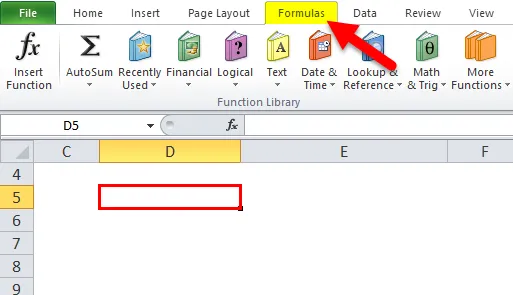
2. korak: Nato kliknite možnost Datum in čas, kot je spodnja slika:
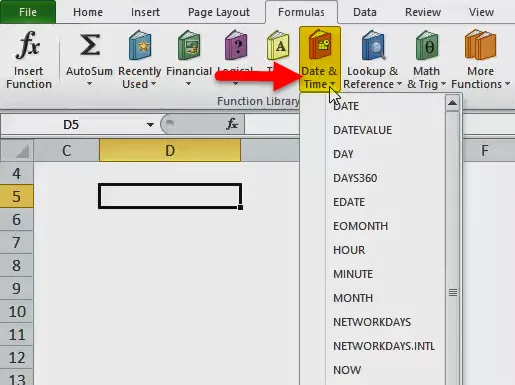
3. korak: Poiščite možnost ZDAJ, ki je na voljo v zgornjem polju, in jo kliknite. Spodaj je slika za referenco:
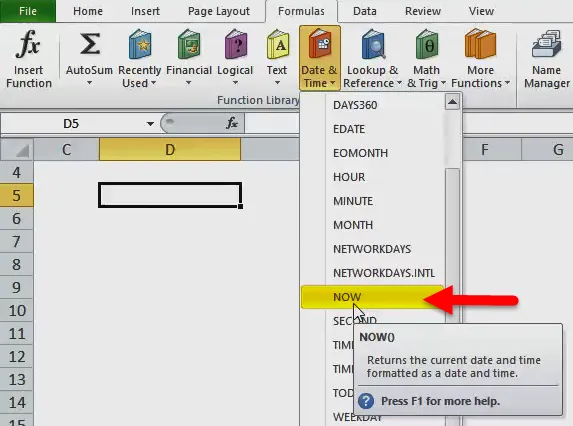
Po kliku imamo prikaz spodaj:
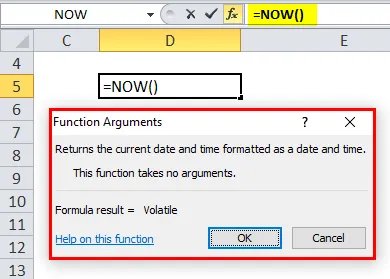
Korak 4: Ko vidimo, da se formula samodejno naseli po kliku ZDAJ, zato moramo klikniti OK ali pritisniti Enter s tipkovnico.
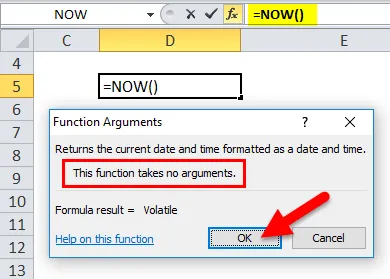
Kot lahko vidimo v zgornjem polju, je zapisano, da "Ta funkcija nima nobenih argumentov". Torej tukaj kot parameter ni potrebno nič, o čemer smo razpravljali zgoraj.
Spodaj bo rezultat:
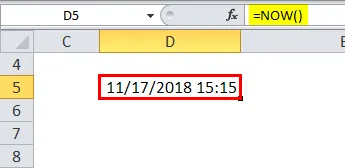
Tako lahko vidimo, da sta datum in čas napolnjena v naslovu celice D5, kjer smo vnesli formulo. Če ga shranimo in ponovno odpremo, se datum in čas samodejno spremenita tudi glede na sistem, saj je ta formula nestanovitna. Ker sem iz Indije, je tudi tu prikazan čas IST.
Primer # 2
Kot smo videli v zgornjem primeru, da ročno uporabimo funkcijo ZDAJ. Zdaj bomo videli, da uporabimo funkcijo ZDAJ z vnosom formule v zahtevano celico.
1. korak: v zahtevano celico vnesite = ZDAJ . Glej spodaj:
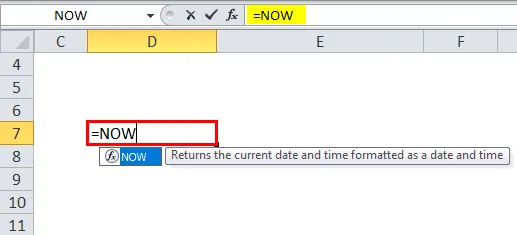
2. korak: Zdaj moramo zadeti zavihek. Spodaj je slika za referenco:
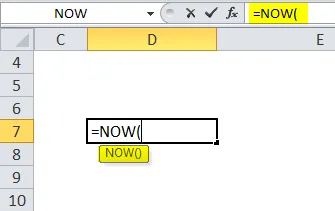
3. korak: Formulo smo zaprli s samo vnosom), tako da bo dokončana. Spodaj glejte sliko:
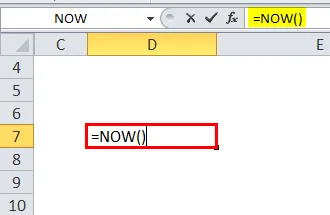
Po tem pritisnite tipko enter in rezultat bo prikazan kot spodaj:
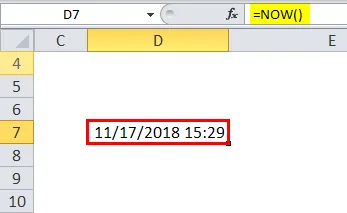
Primer # 3
Če moramo čas izračunati glede na druge cone, lahko izračunamo z uporabo nekaj kombinacij v funkciji ZDAJ.
Za EST lahko formulo zapišemo kot = ZDAJ () - ČAS (9, 30, ), saj vemo, da je indijski standardni čas pred nami za 9 ur in 30 minut.
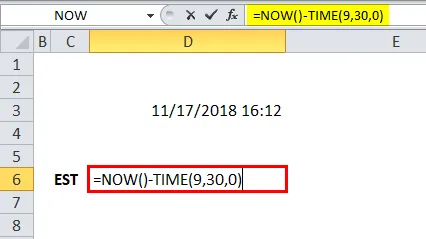
Rezultat bo:
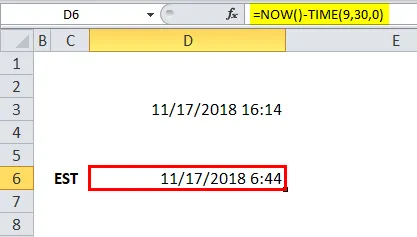
Ko je IST pred nami, smo zato od funkcije NOW odšteli 9 ur in 30 minut s funkcijo TIME.
Spodaj je bil potreben argument:
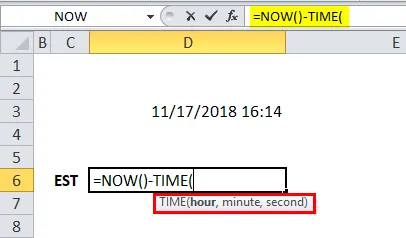
Torej lahko izračunamo tudi za drug časovni pas, če vemo, koliko ga čaka.
Za CST (centralni standardni čas) je to predvideno za 10 ur in 30 minut.

Rezultat je:
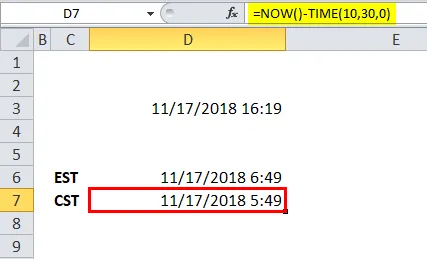
Za MST (gorski standardni čas) je IST pred nami za 11 ur in 30 minut.
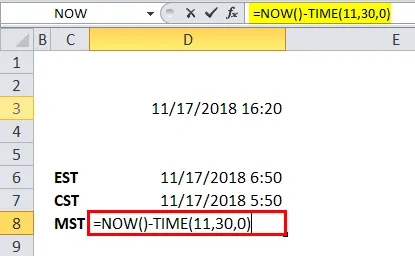
Rezultat je:
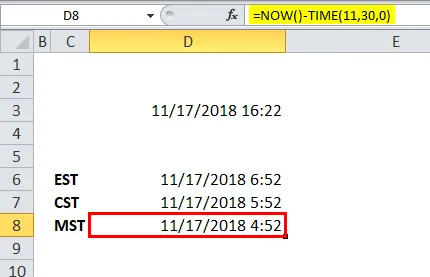
Za PST (pacifiški standardni čas) je IST pred 12 urami in 30 minutami.
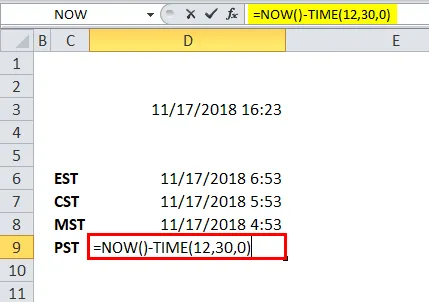
Rezultat je:
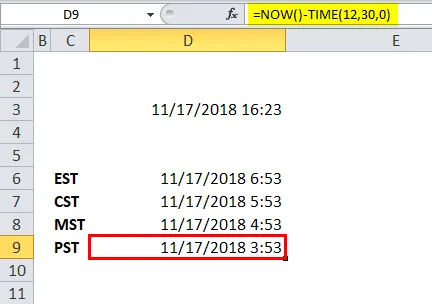
Namesto ure, minute, sekunde v formuli TIME, samo spremenite čas, kot je zgoraj, in glede na zahtevo. V drugi argument lahko postavimo 0.
Prepričajte se, uporabljajte pravilen časovni okvir pri uporabi te formule, da bo rezultat pravilen.
Zgornji primer je kombinacija formule NOW in TIME, da dobimo pravilen rezultat drugih standardnih časovnih pasov.
Stvari, ki si jih morate zapomniti o ZDAJ funkciji v Excelu
- Funkcija ZDAJ je razvrščena med hlapne funkcije, tako da vsakič preračuna in lahko vpliva na izračun.
- Prikaže trenutni datum in čas glede na sistem.
- Oblika izhoda bo mm / dd / llll gh: mm.
Priporočeni članki
To je vodnik za NOW Function v Excelu. Tukaj razpravljamo o NOW Formuli v Excelu in kako uporabljati NOW funkcijo v Excelu skupaj s praktičnimi primeri in naložljivimi predlogi excel. Ogledate si lahko tudi druge naše predlagane članke -
- Kako uporabljati funkcijo SEARCH v Excelu?
- Kako uporabljati funkcijo TRUE v Excelu?
- Kako uporabljati funkcijo ALI v Excelu?
- Kako uporabljati funkcijo LOG v Excelu?